一、Shell脚本编程概述
1Shell的作用
1.1Shell基本概念
将要执行的命令按顺序保存到一个文本文件;
给该文件可执行权限;
可结合各种Shell控制语句以完成更复杂的操作。
1.2Shell脚本应用场景
重复性操作
交互性任务
批量事务处理
服务运行状态监控
定时任务执行
1.3Shell作用——翻译官
shell是一个特殊的应用程序,它介于操作系统内核和用户之间,充当了一个“命令解释器”的角色,负责接收用户输入的操作指令并进行解释,将需要执行的操作传递给内核执行,并输出执行结果。

1Linux中有哪些shell.4
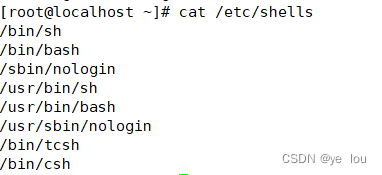
常用shell:
- bash:基于GUN的框架下发展的shell
- csh:类似C语言的shell
- tcsh:整合了csh 提供了更多功能
- sh:已经被bash替换
- nologin:让用户无法登录
1.4 为什么系统上合法的Shel1要写入/etc/she1ls这个文件
因为系统某些服务运行过程中,会去检查用户能够使用的Shell,而这些shell的查询就是借由/etc/shells这个文件。
1.5 用户什么时候可以取得shell来工作?用户默认会取得哪一个shell?
当用户登录的时候,系统就会给我一个shell让我来用,而这个登录取得的Shell就记录在/etc/passwd这个文件内。
二Shell编程规范
2.1编写脚本规范
脚本申明(解释器) :若第一行为“!/bin/bash",表示此行以下的代码语句是通过/bin/bash程序来解释执行,#!/bin/bash为默认解释器。还有其它类型的解释器,比如# !/usr/bin/python. #! /usr/bin/expect.
.注释信息:以“#"开头的语句表示为注释信息,被注释的语句在运行脚本时不会被执行。
可执行语句:比如echo命令,用于输出”"之间的字符串
如果想要把文本字符串和命令输出显示在同一行中,可以使用echo语句的 -n 参数。
示例:
[root@localhost ~]#vim first.sh #使用vim编辑器编辑
#!/bin/bash #脚本解释器声明
#this is my first shell-script #注释
echo 当前目录位于: #linux输出命令
pwd #linux命令
#不换行写法
echo -n 当前目录位于:
pwd2.Shell脚本执行方法
#法一:指定路径的命令,要求文件必须有x权限
[root@localhost ~]#chmod +x /root/first.sh
[root@localhost ~]#cd /root/
[root@localhost ~]#./first.sh
当前目录位于:
/root
#法二:指定Shell来解释脚本,不要求文件必须有x权限。
[root@localhost ~]#bash first.sh
当前目录位于:
/root
#法三:source 脚本路径执行shell脚本
[root@localhost ~]#source first.sh
当前目录位于:3.脚本错误
1.命令错误:命令出错不会影响接下来的命令继续2.语法错误
2.语法错误:会影响接下来的命令继续
3.逻辑错误:只能自己去筛查
bash -n 脚本名称 (不在当前目录下加绝对路径) 检查语法错误
bash -x 脚本名称 (不在当前目录下加绝对路径) 检查逻辑错误三。管道与重定向
1.管道操作符:“|”: 将管道符号“|"左侧的命令输出的结果,作为右侧命令的输入(处理对象),同一行命令中可以使用多个管道.
[root@localhost ~]#ps aux |wc -l #查看进程数
267
[root@localhost ~]#echo "123123"|passwd --stdin zhangsan #给张三设置密码2重定向
1、交互式硬件设备
| 类型 | 设备文件 | 文件描述编号 | 默认设备 |
|---|---|---|---|
| 标准输入 | /dev/stdin | 0 | 键盘 |
| 标准输出 | /dev/stdout | 1 | 显示器 |
| 标准错误输出 | /dev/stderr | 2 | 显示器 |
2、 重定向操作
| 类型 | 操作符 | 用途 |
| 重定向输入 | < | 从指定文件读取数据 |
| 重定向输出 | > | 将标准输出结果保存到指定的文件,并且覆盖原有文件 |
| >> | 将标准输出追加到指定的文件的尾部,不覆盖原有内容 | |
| 标准错误输出 | 2> | 将错误信息保存到指定文件,并且覆盖原有文件 |
| 2>> | 将错误信息追加到指定文件的尾部,不覆盖原有内容 | |
| 混合输出 | &>和2>&1 | 将标准输出,标准错误保存到同—文件中 |
示例1: 将123456重定向输出到pass.txt文件中,然后将pass.txt的内容重定向输入给用户张三的密码,从pass.txt 文件中取密码,需要注意SELinux 会影响此命令执行,若执行失败可尝试关闭SELinux(setenforce 0)。
[root@localhost ~]#useradd lili
[root@localhost ~]#echo "123abc" > pass.txt
[root@localhost ~]#passwd --stdin lili < pass.txt
更改用户 lili 的密码 。
passwd:所有的身份验证令牌已经成功更新。
四。shell脚本变量
shell变量的类型
用来存放系统和用户需要使用的特定参数(值)
变量名:使用固定的名称,由系统预设或用户定义
变量值:能够根据用户设置、系统环境的变化而变化
shell变量的作用
-
自定义变量:由用户自己定义、修改和使用;
-
特殊变量:环境变量,只读变量,位置变量,预定义变量
自定义变量:
1.定义新的变量:
格式:变量名=变量值
#示例:
[root@localhost ~]#abc=1232.查看定义的变量的值:
格式echo $变量名
#示例:
[root@localhost ~]#echo $abc
1233.赋值时使用引号-
双引号:允许通过$符号引用其他变量值
单引号:禁止引用其他变量值, $视为普通字符
反撇号:命令替换,提取命令执行后的输出结果,``和$(…)作用相同
4.从键盘输入内容为变量赋值
#法一: read命令获取输入内容
##格式
read -p 提示信息 变量名
echo $变量名
###示例:
[root@localhost ~]#resault=`echo ${abc}3.3`
[root@localhost ~]#echo $resault
1233.3
[root@localhost ~]#read -p "请输入你的名字:" name
请输入你的名字:yxp
[root@localhost ~]#
#法二:在脚本中编写,在命令行实现read获取
##示例:
[root@localhost ~]#vim name.sh
#!/bin/bash
read -p “请输入你的名字” name
echo "--------"
read -p “请输入他的名字” name1
echo "--------"
echo "你的名字是"
echo $GAME
echo "他的名字是"
echo $GAME2

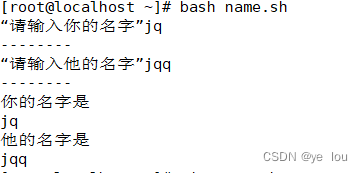





















 727
727











 被折叠的 条评论
为什么被折叠?
被折叠的 条评论
为什么被折叠?








